Windows 安全(以前的版本:Windows Defender 安全中心或 Windows Defender)在 Windows 11/10 中提供了基本的安全保护。该应用程序已发展成为保护您的机器免受安全威胁的出色解决方案。这样您就不再需要适用于 Windows 10 的第三方软件/防病毒程序,从而节省您的金钱和时间。
如果您认为某些文件、文件夹、进程或文件类型对您来说 100% 安全,请将它们添加到 Windows 安全应用程序的排除列表中。这里,排除被称为跳过排除项目的扫描。简而言之,如果您将某个项目添加到 Windows 安全排除列表中,当您运行快速、完整或自定义扫描时,该项目将不会被扫描。这将帮助您减少扫描系统所花费的时间。
以下是向 Windows 安全应用程序添加排除项的方法。
- 打开 Windows 安全应用程序并单击病毒和威胁防护关联。看本文,如果由于“您的病毒和威胁防护由您的组织/管理员管理”消息而无法打开/配置病毒和威胁防护部分。
- 接下来,在病毒和威胁防护设置部分下,单击管理设置关联。
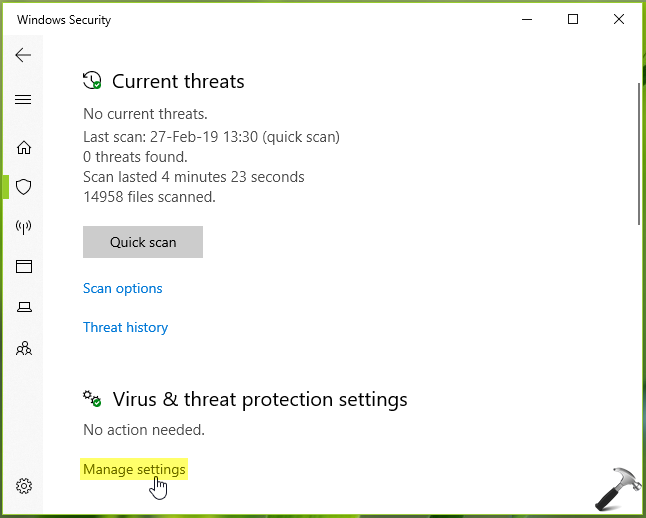
- 然后在下一个屏幕中,单击添加或删除排除项排除项下的链接。
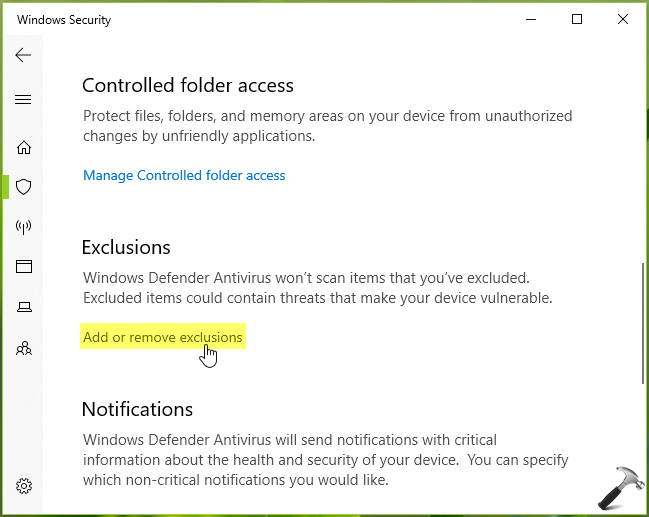
- 现在在排除中,单击添加排除项。然后,您可以在文件、文件夹、文件类型/格式、进程之间选择排除类型。在此示例中,我们选择了“文件夹”选项。
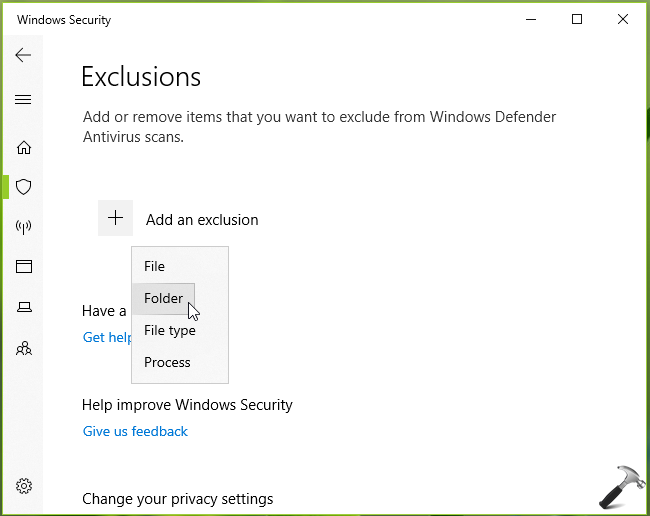
- 然后在浏览器中,您可以选择您在上一步中选择的项目。因此,我们选择要排除的文件夹,然后单击“选择文件夹”。
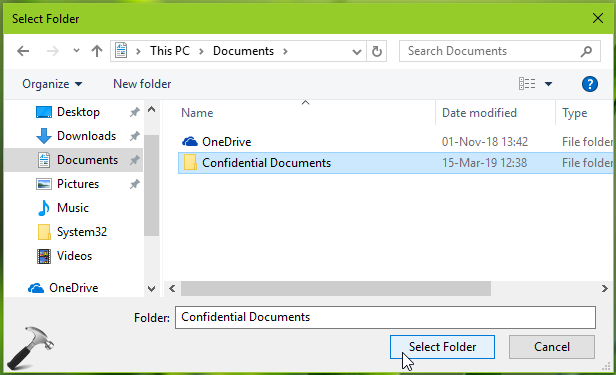
- 然后您将收到如下所示的 UAC 权限对话框。因此,您可以输入您的凭据(仅当您不是管理员时)并选择是的继续。看这个修复,如果 UAC 对话框上没有“是”选项。
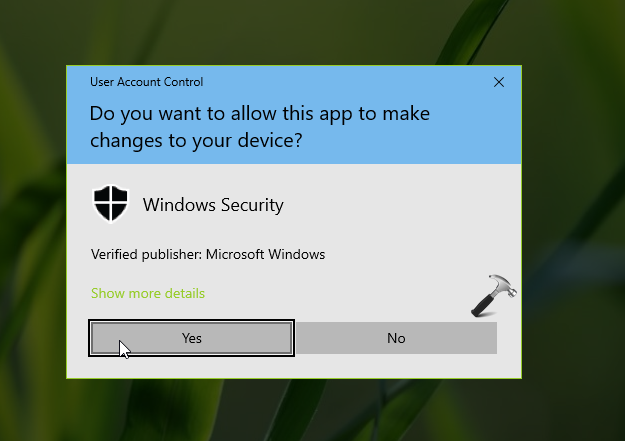
- 最后可以确认排除添加成功。
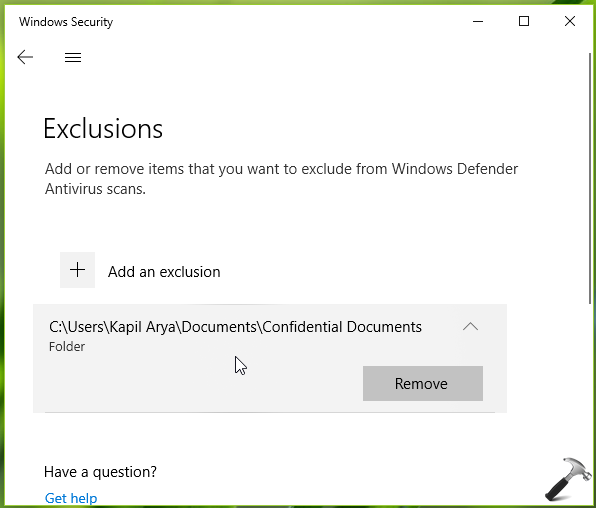
如果您想稍后删除此排除项,只需点击旁边的“删除”按钮即可。
这样,您就可以添加/删除 Windows 安全的排除项。
就是这样!
在 Windows 中配置 Windows 安全漏洞利用保护。
